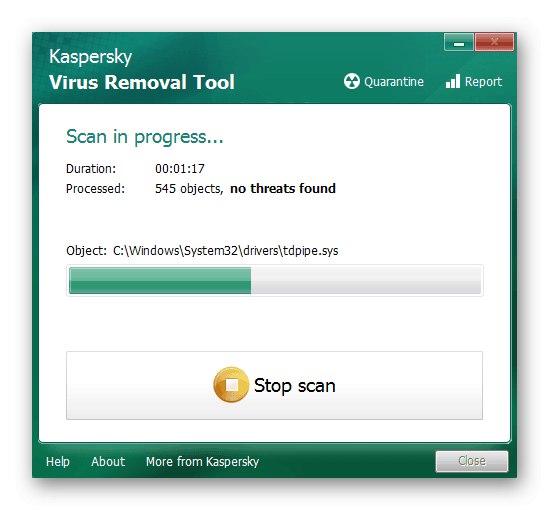1. način: Ročno spremenite lastnika predmeta
Najbolj priljubljena in učinkovita metoda popravljanja napak "Zahtevaj dovoljenje od TrustedInstaller" v operacijskem sistemu Windows 7 - spremenite pravice lastnika predmeta. Sama težava se pojavi šele, ko poskušate spremeniti ali izbrisati datoteko / mapo, katere lastnik je knjižnica TrustedInstaller, ki je odgovorna za namestitev nekaterih komponent in povezana s posodobitveno storitvijo Windows. Preden nadaljujete z naslednjim navodilom, morate nujno pridobiti skrbniške pravice, ki jih najdete podrobneje na povezavi.
Več podrobnosti: Kako pridobiti skrbniške pravice v operacijskem sistemu Windows 7
Po tem odprite lokacijo problematičnega predmeta in začnite spreminjati lastnika.
- Z desno miškino tipko kliknite imenik ali ločeno datoteko in na seznamu, ki se prikaže, poiščite element "Lastnosti".
- V ločenem oknu lastnosti predmeta se premaknite na zavihek "Varnost".
- Tam vas zanima gumb "Dodatno"ki je pod drugo tabelo.
- Z naprednimi varnostnimi možnostmi izberite "Lastnik".
- Kliknite gumb, ki se nahaja spodaj levo "Spremeni".
- Najprej potrdite polje Spremenite lastnika podkontejnerjev in predmetovin nato kliknite "Drugi uporabniki ali skupine".
- V polje vnesite svoje uporabniško ime in ga preverite, preden uveljavite spremembe. Če imate težave s pravilnim vnosom, kliknite "Dodatno".
- pritisni na "Iskanje", da poiščete vse razpoložljive račune na trenutni lokaciji.
- Po pregledu seznama, ki se odpre, poiščite trenutni profil.
- Po tem ostane samo klik "V REDU".
- Uporabite spremembe, da zaprete okno Napredne varnostne nastavitve.
- Vendar to še ni vse: prepričati se morate, da imate ustrezna dovoljenja. Če želite to narediti, izberite skrbniški račun, torej tistega, ki ste ga navedli kot lastnika predmeta, in nato kliknite Spremeni dovoljenja.
- Označite vse elemente z oznakami ali takoj odobrite popoln dostop in shranite nastavitve.
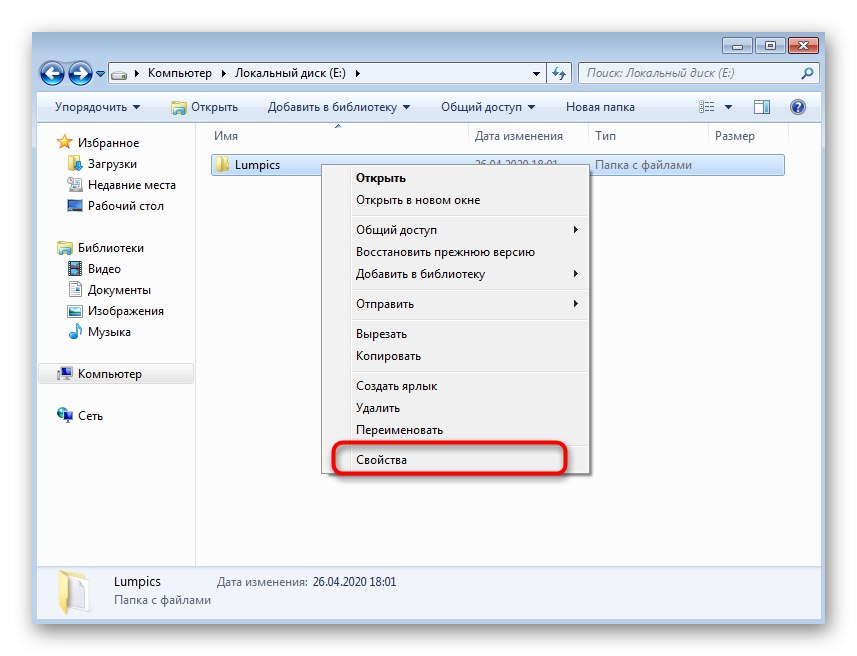
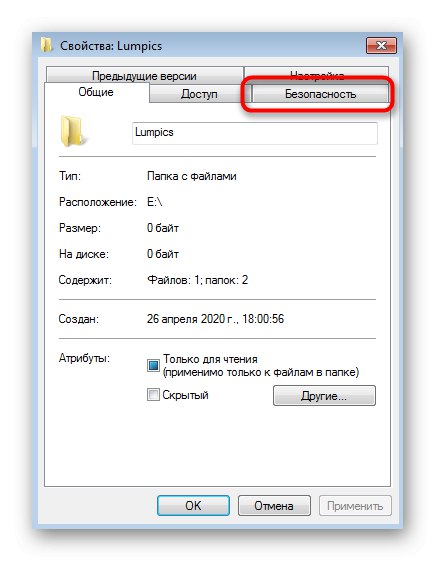
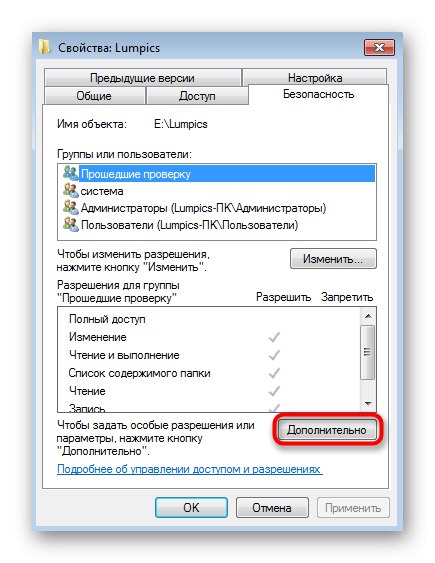
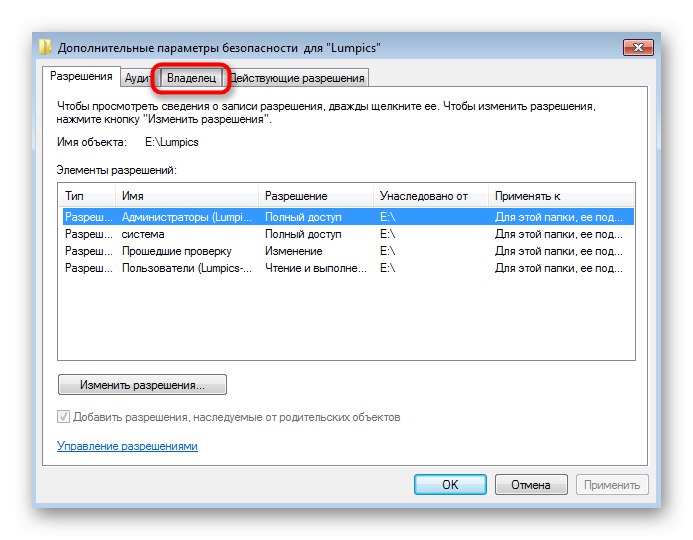
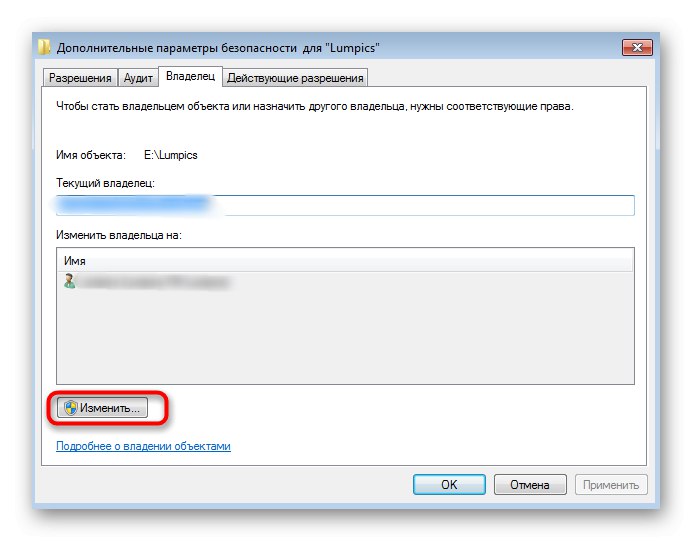
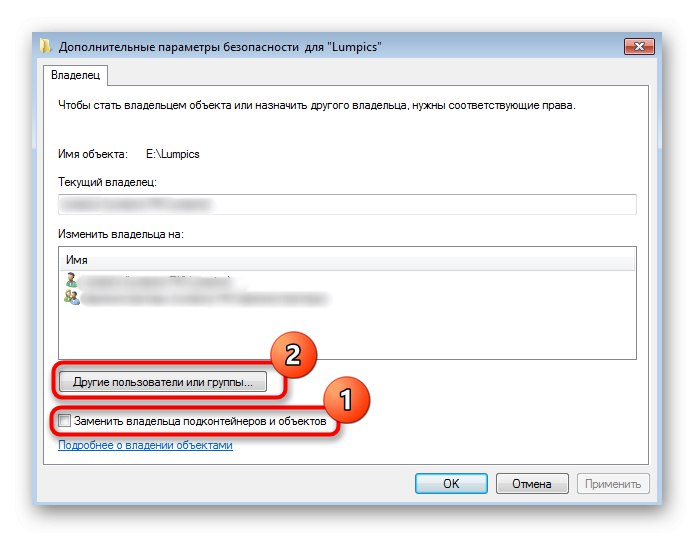
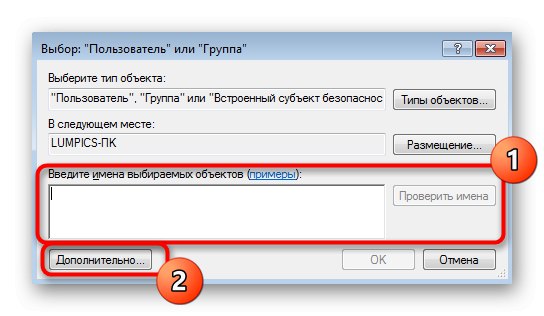
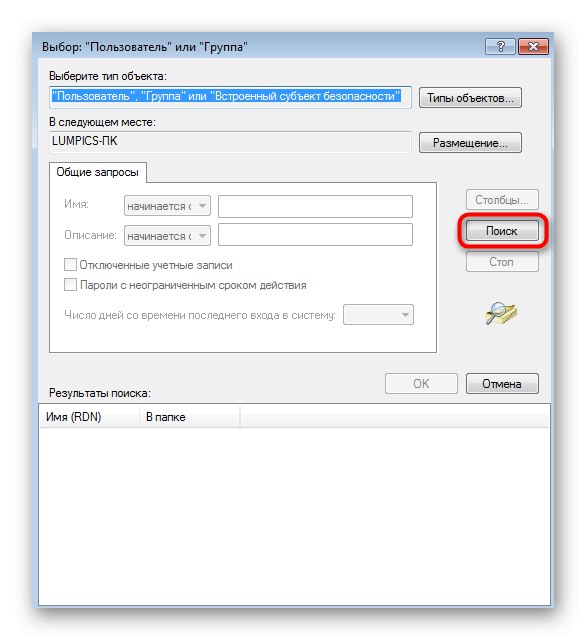
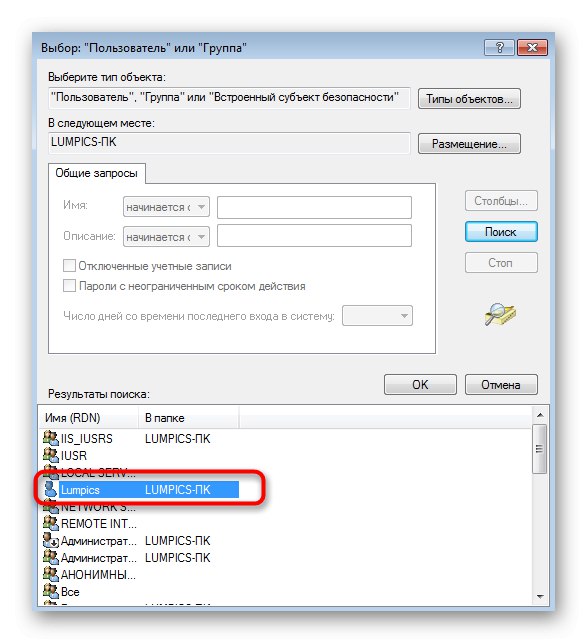
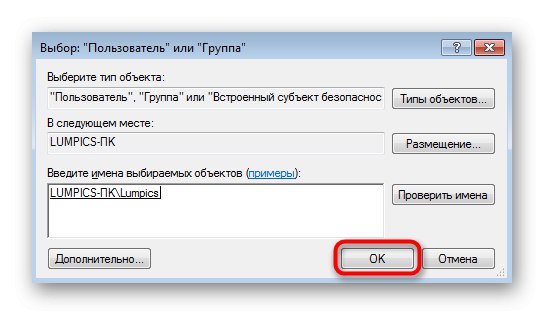
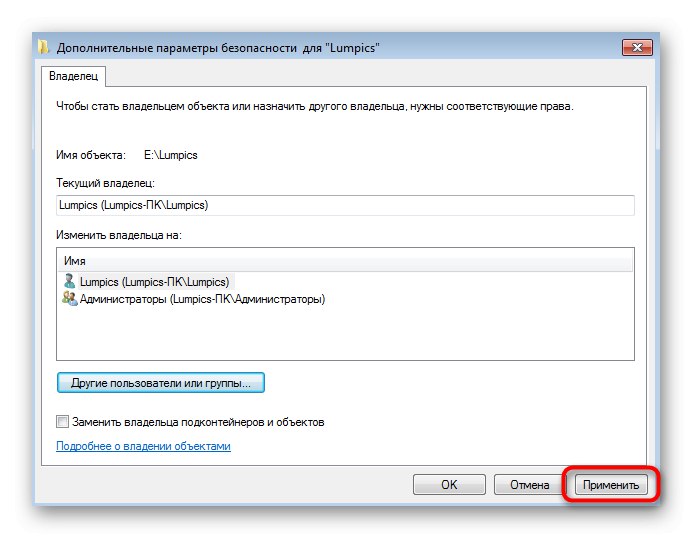
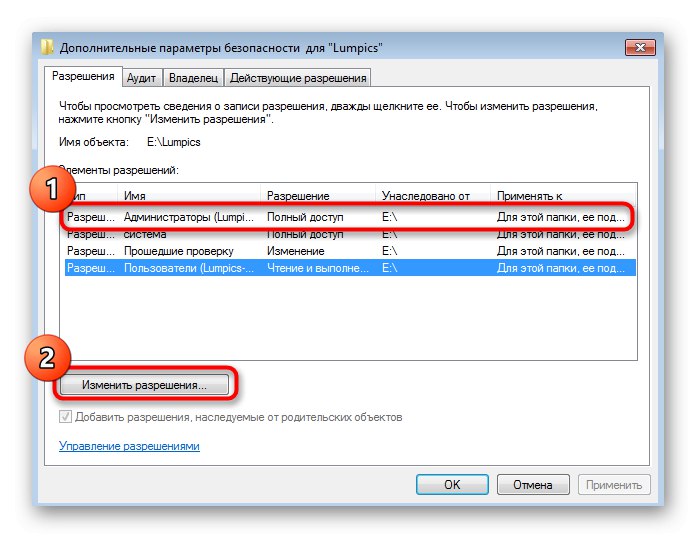

Že lahko preverite popravek napak, vendar v nekaterih primerih spremembe začnejo veljati šele po ponovnem zagonu operacijskega sistema, zato priporočamo, da najprej ustvarite novo sejo in šele nato uredite mapo ali datoteko.
2. način: Uporaba programa TakeOwnershipEx
Ta metoda je primerna v primerih, ko lastnika predmeta iz nekega razloga ni mogoče spremeniti. Razvijalci Winaera so posebej za take namene ustvarili majhen program, imenovan TakeOwnershipEx, ki lahko lastnika samodejno dodeli trenutnemu.
Prenesite TakeOwnershipEx z uradne spletne strani
- Prenesite TakeOwnershipEx z uradne spletne strani, tako da sledite zgornji povezavi.
- Ob zagonu potrdite dovoljenje za spremembe v računalniku.
- Izvedite standardni postopek namestitve programske opreme in ga zaženite.
- V glavnem oknu kliknite na gumb Prevzemi lastništvo.
- Pojavilo se bo majhno okno standardnega Explorerja, kjer boste našli zelo problematičen imenik ali element.
- Obveščeni boste o uspešnem prenosu vseh pravic.
- Če je potrebno, lahko vse spremembe povrnete v privzeto stanje z drugo možnostjo TakeOwnershipEx.
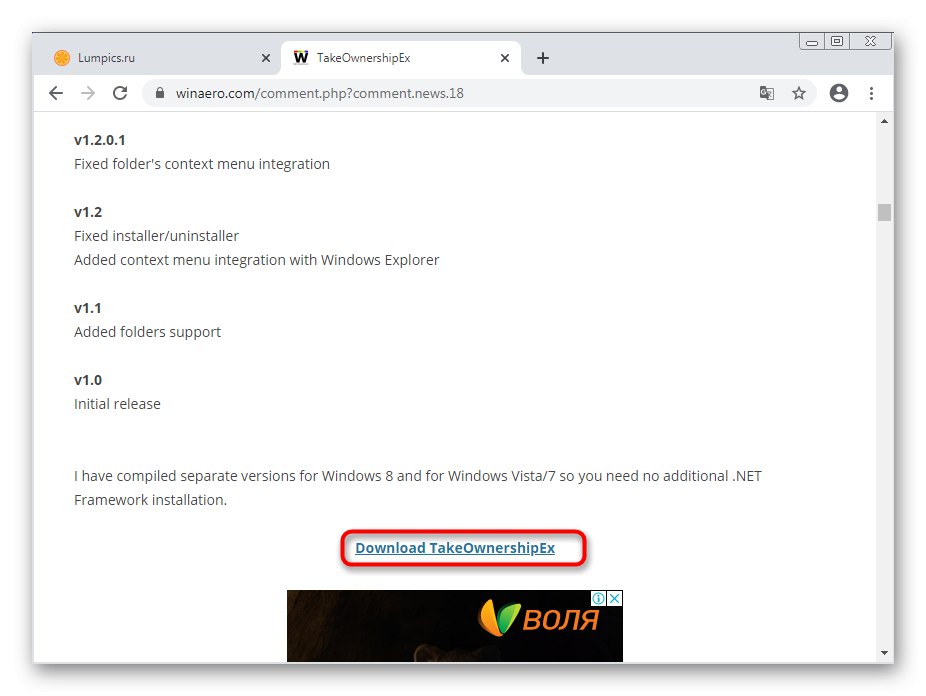
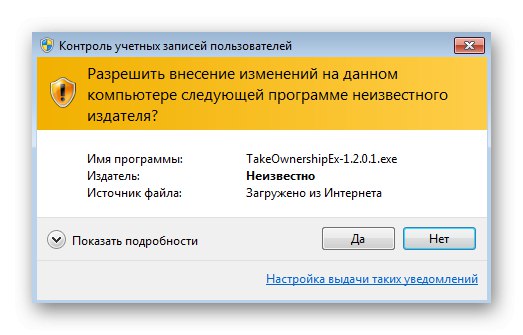
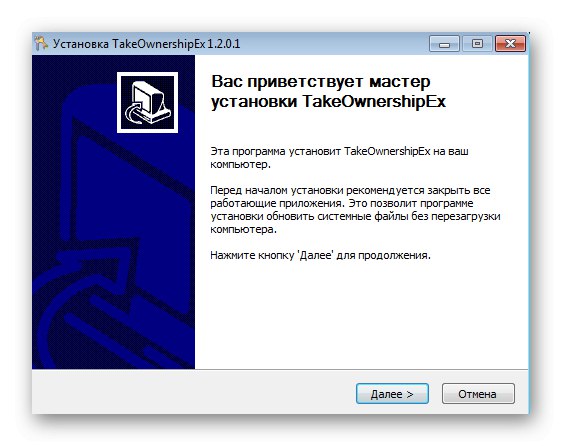
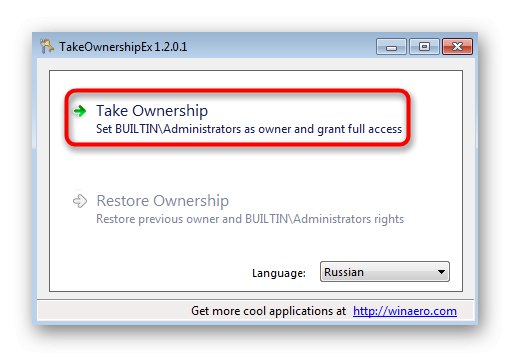
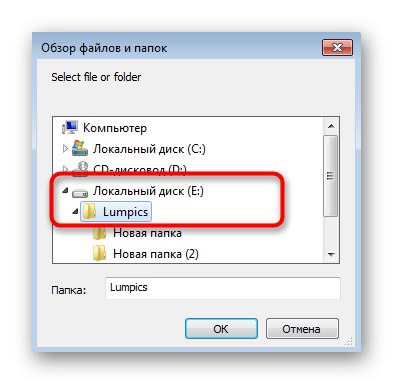
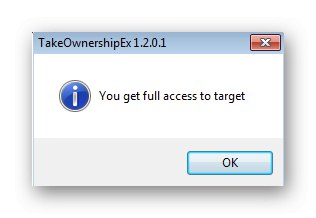
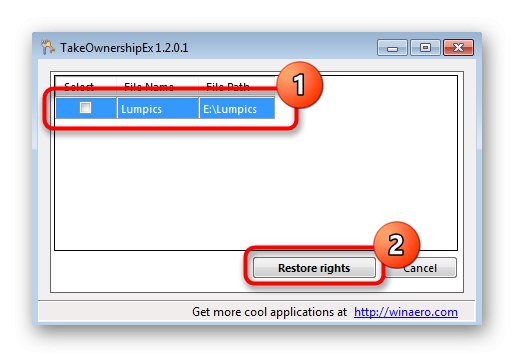
Upoštevani program samostojno pridobi dostop do potrebnih dovoljenj za spremembo lastnika imenika v samo nekaj kliki.
3. način: Prenesite posodobitev KB3172605
V eni od naslednjih posodobitev sistema Windows 7, ki je izšla pred nekaj leti, je Microsoft odpravil napake pri delovanju TrustedInstallerja, čeprav te informacije niso opisane v opisu posodobitve. Povsem mogoče je, da po namestitvi izgine tudi zadevna težava.
Prenesite posodobitev KB3172605 z uradnega Microsoftovega spletnega mesta
- Uporabite povezavo za prenos posodobitve KB3172605 z uradnega spletnega mesta. Tam se spustite po zavihku in poiščite tabelo z datotekami. Izberite različico, ki ustreza vašemu bitu OS.
- Ko preklopite na nov zavihek, kliknite gumb "Prenesi".
- Počakajte, da se prenos konča in odprite nastalo izvršljivo datoteko.
- Začelo se bo samodejno iskanje in namestitev posodobitev. Prejeli boste obvestilo o uspešnem zaključku operacije, nato pa boste morali znova zagnati računalnik, da bodo začele veljati vse spremembe.
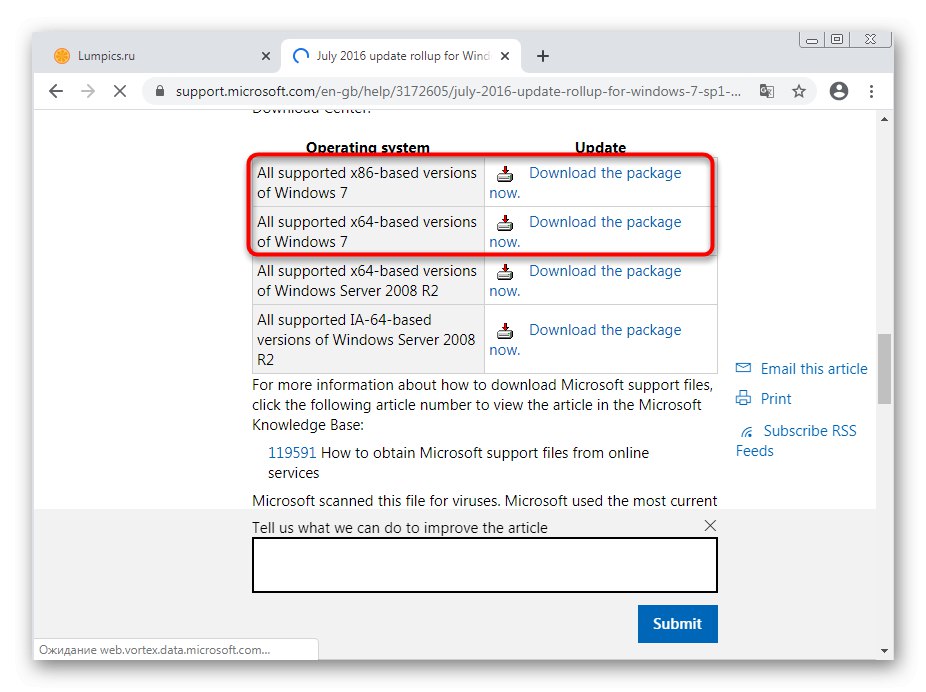
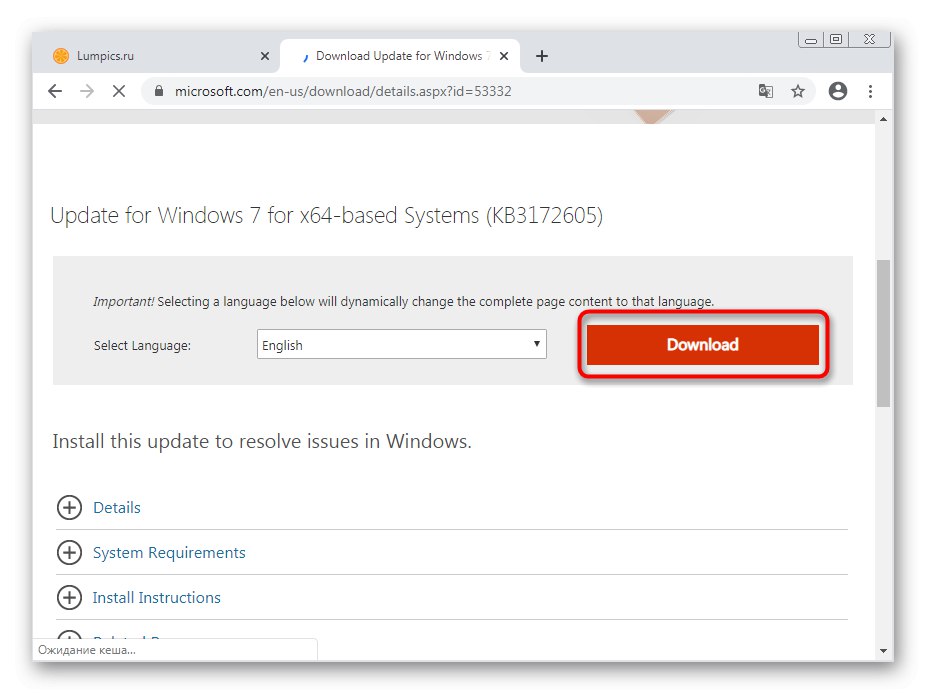
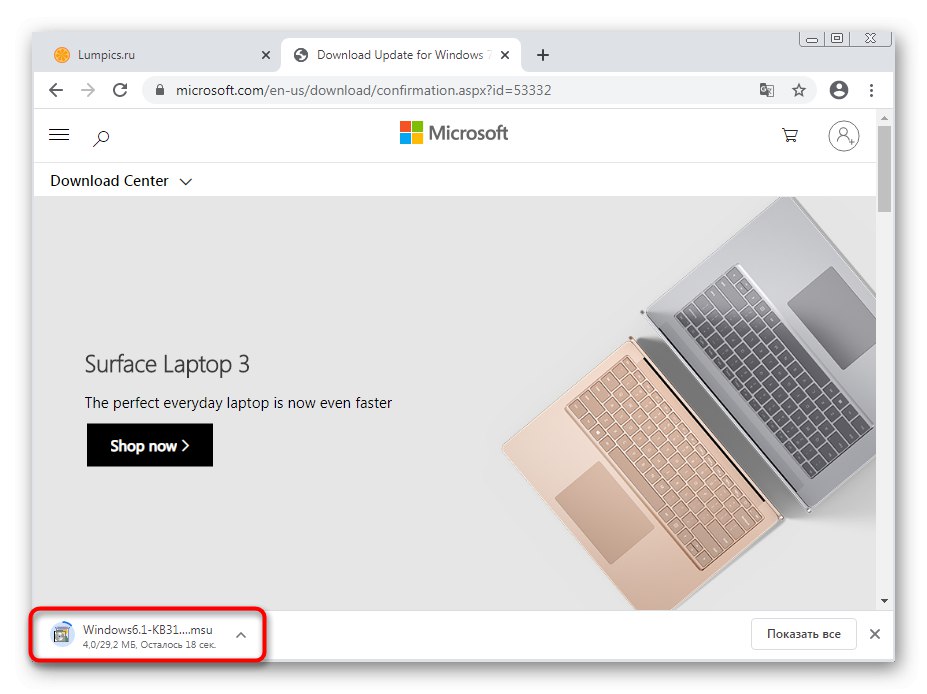

4. način: v računalniku preglejte viruse
Metoda preverjanja računalnika na viruse zaključuje ta članek, saj je le redko učinkovit. Vendar obstaja možnost, da se neka grožnja prikrije kot postopek TrustedInstaller, prevzame pravice do nekaterih imenikov ali moti njihovo urejanje. Če želite to ugotoviti, uporabite posebno programsko opremo, ki je razširjena in nadaljujte.
Več podrobnosti: Boj proti računalniškim virusom